Programmi per Blu-ray: player, ripping, decodifica e masterizzazione
Aggiornato il:
Programmi per vedere Blu-Ray su PC, per convertire video e creare copie
 I Blu-ray sono ancora molto diffusi nella distribuzione dei film destinati all'utilizzo domestico: l'elevata qualità del video e dell'audio distribuiti in questo formato lo pone ancora in una posizione privilegiata rispetto al semplice streaming legale, visto che difficilmente i film ad altissima qualità (4K UHD HDR) sono godibili in streaming come lo sono su un Blu-ray. In attesa che la tecnologia (e la velocità media di Internet) permettano di soppiantare del tutto la produzione di dischi ottici, per goderci il nostro nuovo Smart TV o impianto home theater dovremo per forza di cose acquistare un Blu-ray.
I Blu-ray sono ancora molto diffusi nella distribuzione dei film destinati all'utilizzo domestico: l'elevata qualità del video e dell'audio distribuiti in questo formato lo pone ancora in una posizione privilegiata rispetto al semplice streaming legale, visto che difficilmente i film ad altissima qualità (4K UHD HDR) sono godibili in streaming come lo sono su un Blu-ray. In attesa che la tecnologia (e la velocità media di Internet) permettano di soppiantare del tutto la produzione di dischi ottici, per goderci il nostro nuovo Smart TV o impianto home theater dovremo per forza di cose acquistare un Blu-ray.Ma come possiamo gestire questi dischi ottici su un normale computer? In questa guida vi mostreremo tutti i programmi che è possibile utilizzare per gestire correttamente i dischi Blu-ray su PC. Vi mostreremo sia i programmi di riproduzione sia i programmi destinati al ripping del contenuto e alla masterizzazione di nuovi Blu-ray, così da poter gestire questa tecnologia a 360 gradi.
Indice Articolo
- Masterizzatori Blu-ray
- Programmi per leggere i Blu-ray
- Programmi per rippare i Blu-ray
- Programmi per decifrare i Blu-ray
- Programmi per masterizzare i Blu-ray vuoti
- Conclusioni
Masterizzatori Blu-ray
Prima di addentrarci nella conoscenza dei programmi necessari per gestire al meglio i Blu-ray, dovremo accertarci che il computer in uso disponga di un lettore o masterizzatore Blu-ray. Controlliamo quindi lo sportellino del lettore e verifichiamo se sono presenti il logo del Blu-ray (una B circondata da un arco) o scritte specifiche della tecnologia.
Se non abbiamo nessun lettore o masterizzatore Blu-ray, possiamo rimediare scegliendo uno dei masterizzatori Blu-Ray visti in un altro articolo.
Possiamo scegliere per esempio un masterizzatore Blu-ray USB esterno, molto comodo da utilizzare sia su PC fisso sia su portatile (possiamo anche riporlo via quando non in uso, così da non ingombrare la zona dove è presente il PC); i migliori modelli sono disponibili qui in basso.
- Lettore Masterizzatore Dvd 4K Blu Ray Esterno Portatile (88€)
- Moglor Lettore 4K Blu Ray DVD (89€)
- Lettore Masterizzatore Blu Ray Dvd,4K 3D USB 3.0 (90€)
Se invece volessimo puntare su un masterizzatore Blu-ray interno, integrabile i qualsiasi case per PC fissi, possiamo scegliere i modelli indicati qui in basso.
- Hitachi Masterizzatore DVD/Blu-ray (68€)
- Pioneer Masterizzatore Unità Ottica Interna (76€)
- Asus, Masterizzatore Blu-ray (80€)
Programmi per leggere i Blu-ray
Partiamo dai programmi necessari per leggere i Blu-ray Video, così da poterci gustare un film direttamente dal monitor del computer. Per questa guida vi consiglierò solo i programmi gratuiti, così da potervi gustare i film senza dover spendere ulteriori soldi per la visione.Nota: su alcuni masterizzatori sono disponibili dei CD con dei programmi, tra cui alcuni lettori video. Consigliamo di utilizzare questi programmi (se disponibili) per la lettura del Blu-ray, così da ottenere sempre la massima qualità.
Free Blu-ray Player
Il primo player video gratuito che consigliamo di utilizzare per leggere i Blu-ray Video è Free Blu-ray Player.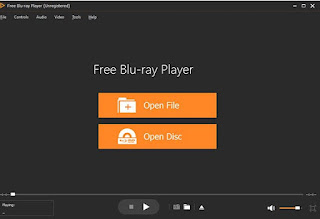
Una volta installato il programma sul computer, inseriamo il disco ottico nel nostro masterizzatore, cerchiamolo all'interno del menu Start e, giunti nell'interfaccia, premiamo sul tasto Open Disc per poter selezionare il Blu-ray da aprire. In pochi secondi avremo accesso al menu del film e potremo visualizzarlo sul nostro computer.
Questo player è disponibile gratuitamente senza limiti di tempo, ma potrebbe non leggere alcuni tipi di disco e fornire una qualità più bassa rispetto a quella attesa (limitazioni che possono essere rimosse solo acquistando la versione completa).
Leawo Free Blu-ray Player
Altro programma gratuito che possiamo utilizzare per visualizzare i Blu-ray Video è Leawo Free Blu-ray Player.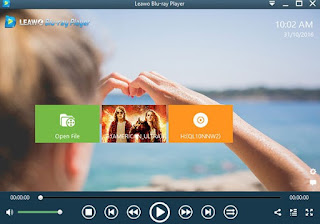
Dopo averlo installato sul nostro computer, inseriamo il nostro Blu-ray all'interno del masterizzatore, facciamo doppio clic sulla sua icona (presente sul desktop o nel menu Start) quindi apriamo l'icona del disco, presente al centro dell'interfaccia.
Potremo così visualizzare il menu iniziale e avviare la visione del film o dei contenuti speciali.
Questo programma è disponibile gratuitamente senza limiti di tempo e, rispetto al precedente, è in grado di leggere qualsiasi disco, anche alla massima qualità!
VLC
Se cerchiamo un programma veramente gratuito e open source per leggere i Blu-ray, possiamo affidarci al caro VLC, con l'aggiunta di qualche piccola modifica (necessaria per accedere ai contenuti cifrati del Blu-ray Video).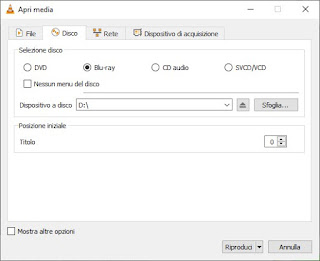
Dopo aver installato VLC sul nostro computer, portiamoci nella pagina dei plugin Blu-ray e facciamo clic su Get the file (in alto) e su That file in basso, in base alla versione di Windows in uso (se 32 o 64bit). Otterremo così due file molto importanti per la lettura dei Blu-ray su VLC: KEYDB.cfg e libaacs.dll.
Il primo file (KEYDB.cfg) dovremo posizionarlo all'interno della cartella aacs, da creare all'interno del percorso C:\Users\%USERNAME%\AppData (possiamo inserire questo percorso direttamente nella barra degli indirizzi all'interno di Esplora file, così da visualizzare subito la cartella). Il secondo file (libaacs.dll), dovremo piazzarlo invece nella cartella principale di VLC, ossia C:\Program Files\VideoLAN\VLC.
Terminata questa configurazione iniziale apriamo VLC, premiamo sulla tastiera i tasti CTRL+D, selezioniamo la voce Blu-ray nella finestra che comparirà, assicuriamoci che sia selezionato il masterizzatore giusto nel percorso Dispositivo a disco (nel caso possiamo sempre utilizzare il tasto Sfoglia per sistemare), quindi facciamo clic su Riproduci in basso per avviare la riproduzione del film.
Programmi per rippare i Blu-ray
Se invece volessimo trasferire il film contenuto all'interno di un Blu-ray in un comodo file video da salvare su PC, qui in basso vi mostriamo i migliori programmi gratuiti da usare per lo scopo.HandBrake
Uno dei migliori programmi per rippare i Blu-ray alla massima qualità è sicuramente HandBrake.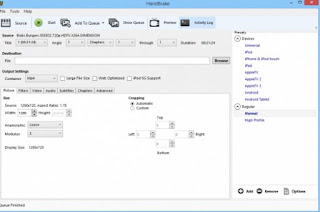
Usare questo programma per il ripping è piuttosto semplice: inseriamo il Blu-ray all'interno del masterizzatore, apriamo il programma e facciamo clic sull'icona del disco oppure su Source -> Disco. Dopo il caricamento iniziale, ci verranno mostrati i video presenti sul disco: selezioniamo quello relativo al film principale,scegliamo il contenitore (MKV), codec video (H264) e audio (AAC) quindi facciamo clic in alto su Start per iniziare la conversione del file video finale. In base alla velocità del processore in uso, potrebbero essere necessarie da mezz'ora fino a 2 ore per la conversione: conviene quindi mettersi comodi e aspettare.
Per approfondire l'uso di questo ottimo programma, vi invitiamo a leggere la nostra guida su Convertire video in MP4 o MKV su PC e Mac con Handbrake.
MakeMKV
Altro programma grauito che possiamo utilizzare per rippare il Blu-ray in un comodo file video è MakeMKV.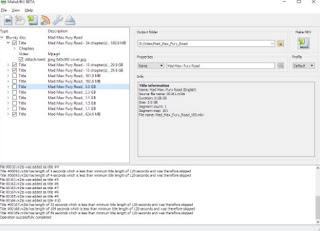
Con questo programma potremo convertire velocemente il film del disco in un file MKV, compatibile con qualsiasi Smart TV o altro dispositivo moderno. Per utilizzarlo è sufficiente inserire il Blu-ray nel masterizzatore, aprire il programma, fare clic in alto a sinistra sull'icona del disco, attendere il caricamento quindi selezionare (nell'elenco dei contenuti sulla sinistra) il video del film; per finalizzare l'operazione scegliamo una cartella di destinazione nel campo Output folder, scegliamo un profilo di conversione nel campo Profile quindi facciamo clic in alto a destra sul pulsante Make MKV.
Il processo di conversione verrà avviato e potremo controllare i progressi in tempo reale: in base alla potenza del PC potrebbero essere necessarie anche alcune ore per portare a termine il processo.
Se desideriamo scoprire altri programmi per rippare CD, DVD e Blu-ray, vi invitiamo a leggere la nostra guida ai 10 Programmi per copiare DVD (Ripping) su PC.
Programmi per decifrare i Blu-ray
Praticamente tutti i Blu-ray Video in commercio dispongono di protezioni avanzate per impedire la copia dei film da parte dei pirati; queste limitazioni ci impediranno di utilizzare alcuni dei programmi già segnalati, in particolare quelli di ripping. Visto che la copia personale del contenuto è consentita, possiamo rimuovere temporaneamente i sistemi di protezione dei Blu-ray utilizzando i programmi disponibili qui in basso.AnyDVD HD
Il miglior programma per decifrare i Blu-ray è senza ombra di dubbio AnyDVD HD.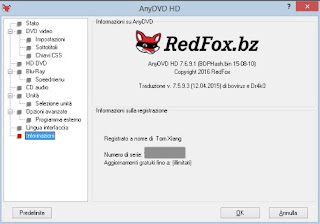
Lasciando attivo in memoria questo piccolo tool (si piazzerà silenziosamente nella barra inferiore a destra, tra le icone di sistema) potremo decifrare al volo, senza cliccare su nessun tasto, qualsiasi Blu-ray protetto, dovremo di fatto solo inserire il disco e utilizzare il programma di ripping desiderato.
DVDFab Passkey for DVD
Altro programma utile alla rimozione dei sistemi di protezione dei Blu-ray è DVDFab Passkey for DVD.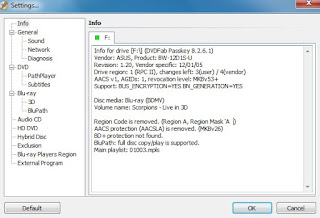
Con questo programma potremo sia decodificare al volo tutto il contenuto del Blu-ray (come visto per AnyDVD), sia rippare il contenuto del disco ottico sul nostro hard disk, così da avere una copia dell'intero Blu-ray salvata all'interno del computer, pronta per essere rippata.
Le funzionalità di decodifica "al volo" del programma sono gratuite per 30 giorni, dopodiché dovremo acquistare una licenza d'uso per poter utilizzare il programma senza limiti; rispetto a AnyDVD però, possiamo utilizzare la versione Lite alla scadenza della prova, che permette di rippare tutto il Blu-ray sul disco fisso all'interno di una cartella o di generare un file ISO (operazione ovviamente più lunga rispetto alla codifica al volo).
Programmi per masterizzare i Blu-ray vuoti
Se la nostra intenzione è quella di masterizzare i Blu-ray vuoti in commercio (per backup dati, film etc.), in questa guida vi mostreremo i migliori programmi di masterizzazione gratuiti compatibili con i Blu-ray.
ImgBurn
Il miglior programma gratuito che consigliamo di utilizzare per masterizzare un Blu-ray vuoto è ImgBurn.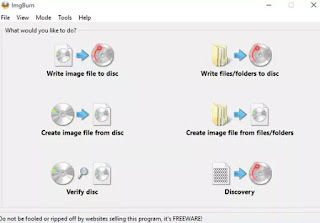
Possiamo utilizzarlo per tutti gli scopi con cui di solito si usa un Blu-ray; per esempio, se dobbiamo masterizzare un file ISO di un Blu-ray Video originale, è sufficiente fare clic su Masterizza un'immagine, selezionare il file ISO da masterizzare nel campo Origine, inserire il disco vuoto nel masterizzatore, selezionare quest'ultimo nel campo Destinazione e infine fare clic sul pulsante presente in basso a sinistra (con l'icona identica a quella del pulsante premuto nella schermata iniziale).
Se invece desideriamo masterizzare dei file o delle cartelle all'interno di un Blu-ray (ricreando la struttura di un Blu-ray dati), selezioniamo nella schermata iniziale del programma Masterizza file e cartelle, facciamo clic sui pulsanti presenti accanto alla sezione Origine (Cerca un file o Cerca una cartella), selezioniamo il masterizzatore nel campo Destinazione, inseriamo un Blu-ray vuoto al suo interno quindi facciamo clic sul pulsante in basso a sinistra (con l'icona identica a quella premuta nella schermata iniziale).
Il programma è sempre gratuito e non presenta limitazioni: possiamo masterizzare qualsiasi tipo di Blu-ray, masterizzare più dischi contemporaneamente e procedere anche al controllo dei dati masterizzati, così da avere la certezza di non aver sbagliato nulla.
Ashampoo Burning Studio FREE
Un altro programma gratuito molto completo per poter masterizzare qualsiasi tipo di Blu-ray è Ashampoo Burning Studio FREE.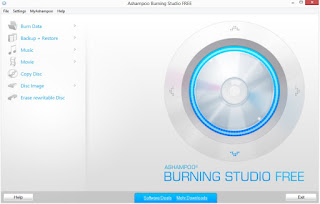
Questa suite gratuita permette di masterizzare un Blu-ray dati in maniera molto semplice: apriamo il programma, facciamo clic su Burn Data, inseriamo il disco nel masterizzatore quindi scegliamo tutti i file o le cartelle da includere; quando pronti, facciamo clic su Burn per iniziare il processo di masterizzazione. Oltre a masterizzare dati e ISO, possiamo utilizzarlo per creare dei Blu-ray personalizzati con dati audio e video e per copiare la struttura di un Blu-ray originale, così da poter masterizzarlo in un secondo momento.
Il programma è sempre gratuito ma potrebbe richiedere una licenza (gratuita), ottenibile previa registrazione via email (con relativa iscrizione alla newsletter).
Se cerchiamo altri programmai gratuiti per la masterizzazione, vi invitiamo a leggere la nostra guida su Come Masterizzare CD e DVD gratis (Windows e Mac).
Conclusioni
Come abbiamo potuto vedere, con una serie di programmi gratuiti (o di trial), possiamo gestire egregiamente tutti i tipi di Blu-ray, evitando di spendere un capitale per programmi costosi e difficili da utilizzare.Se abbiamo tra le mani un Blu-ray danneggiato, possiamo tentare il recupero leggendo la nostra guida su come Recuperare file da un disco CD DVD BR danneggiato, rovinato o non leggibile.
Cerchiamo dei programmi gratuiti per convertire i video dei Blu-ray da un formato all'altro? Consigliamo di dare un'occhiata alla nostra guida ai Migliori programmi per convertire video.
LEGGI ANCHE: Come vedere film in DVD e Blu-Ray in Windows 10

Posta un commento